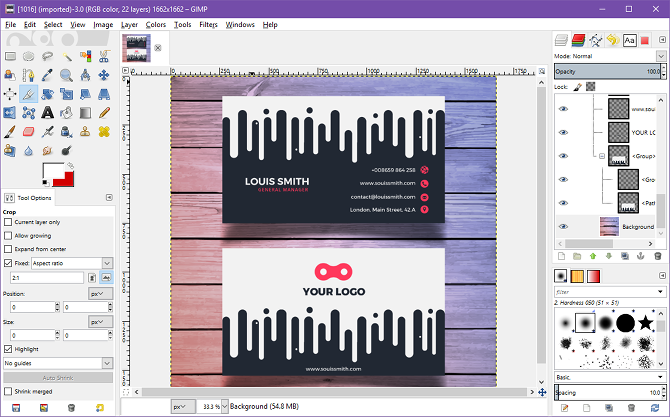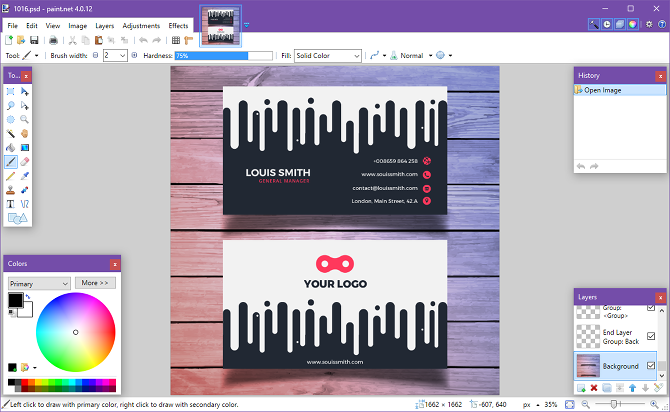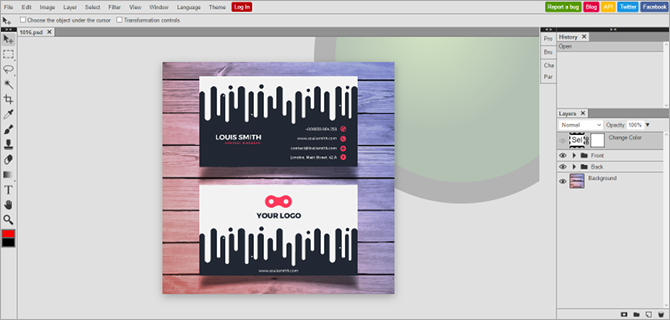Photoshop definitivamente lo hizo bien con el formato de archivo PSD. Guarda el estado completo de una imagen que aún no se ha editado para que pueda cerrar y reanudar el trabajo más tarde. Cuando trabaje con imágenes, siempre debe mantener una copia de PSD en caso de que necesite realizar ajustes en la imagen más adelante.
El problema es que PSD no es un formato abierto. Mientras que los archivos PNG, JPG y BMP se pueden abrir en casi todos los editores de imágenes, las PSD solo pueden abrirse con ciertas aplicaciones que reconocen el formato de archivo. ¿Su mejor apuesta? Pague por un plan de suscripción a Adobe Photoshop CC .
O use una de las muchas opciones gratuitas que se encuentran a continuación. ¿Son tan buenos como Adobe Photoshop? No. De hecho, la mayoría de las siguientes aplicaciones no pueden editar PSD, solo pueden ver PSD como imágenes planas. Ese es el costo del software propietario. Pero bueno, si lo que necesitas es una visualización de imágenes aplanadas, entonces vale la pena probar estas opciones.
8 formas de abrir un PSD sin Photoshop
Editor gratuito de Photoshop en línea

Este editor funciona bien con los archivos PSD y soporta casi todos los formatos de fotos en bruto. Es la mejor opción para editar imágenes raster y vectores de forma gratuita, sin necesidad de instalar software en su portátil.
Puede abrir este editor gratuito de Photoshop en línea en cualquier dispositivo, incluyendo computadoras, portátiles o tabletas con MacOS, Windows 10 en modo S, e incluso Chromebooks.
- Abrir el diálogo (Archivo – Abrir)
- Busca y selecciona el archivo PSD.
- Haga clic en Abrir.
El editor en línea funciona muy bien con los archivos PSD sin retrasos, admite la edición de capas profundas y puede guardar un archivo como un archivo PSD.
Sitio web: Photoshop Online Editor Gratis

GIMP
Sinceramente, GIMP debería ser su primera parada cuando intente abrir y editar un archivo PSD de forma gratuita. No solo es la contraparte más cercana al propio Photoshop, sino que está disponible en Windows, Mac y Linux, para que pueda aprenderlo una vez y usarlo en todos sus sistemas.
Y si no estaba claro, sí, el soporte de PSD está integrado en la aplicación. No hay necesidad de jugar con plugins de terceros ni nada.
- Vaya a Archivo> Abrir.
- Encuentra y selecciona el archivo PSD.
- Haga clic en Abrir.
Lo bueno de GIMP es que al abrir archivos PSD puede procesar las capas individuales del mismo. La desventaja es que algunas capas son ilegibles para GIMP, o deben ser rasterizadas para que GIMP pueda trabajar con ellas. Guardar sobre la PSD podría arruinar el archivo si tiene la intención de abrirlo de nuevo en Photoshop más adelante.
GIMP es un software de código abierto, que viene con varias ventajas (como poder mirar el código fuente cuando lo desee).
Descargar: GIMP (Gratis)
Paint.NET
Otra buena opción para abrir archivos PSD es Paint.NET, el cual siemprehe respetado porque sabe exactamente lo que quiere ser: un editor de imágenes que es mejor que Microsoft Paint sin estar tan hinchado o intimidante para aprender como GIMP y Adobe Photoshop. Está justo justo en el medio.
Pero si desea que sea más potente, puede instalar varios complementos de terceros. Y si va a hacer eso, hay un complemento que debería usar: el complemento PSD.
- Descarga el plugin de PSD.
- Extraer el contenido del archivo ZIP.
- Copie el archivo PhotoShop.dll .
- Vaya a la carpeta de instalación de Paint.NET (la mía se encuentra en C: / Program Files / paint.net ).
- Pegue el archivo PhotoShop.dll en la subcarpeta FileTypes .
- Inicia Paint.NET.
Con el complemento instalado, debería poder abrir archivos PSD sin ningún problema. Tenga en cuenta que a pesar de que Paint.NET generalmente puede manejar las capas PSD simplemente bien, se encontrará con problemas ocasionales porque Paint.NET no admite todas las funciones de Photoshop.
Descargar: PSD Plugin para Paint.NET (Gratis)
Photopea Online Editor
Si nunca antes has oído hablar de Photopea, te espera una sorpresa. Esta aplicación web menos conocida es básicamente como una versión en línea de Adobe Photoshop o GIMP. Obviamente no es tan bueno, las aplicaciones web rara vez se acercan a sus contrapartes de escritorio, pero sigue siendo útil.
El diseño es similar para que te sientas como en casa. ¿Quieres abrir un archivo PSD? Es fácil.
- Vaya a Archivo> Abrir .
- Encuentra y selecciona el archivo PSD.
- Haga clic en Abrir .
Y lo bueno es que Photopea puede leer capas individuales, que es un nivel de características que nunca esperaría de una aplicación web gratuita. Sin embargo, es genial, lo que te permite editar tus PSD sin cargo, sin importar dónde te encuentres. Solo salta con cualquier computadora.
Website: Photopea Online Editor
XnView
XnView es un organizador de imágenes gratuito que te permite navegar y ordenar tus colecciones de imágenes de varias maneras, así como procesarlas utilizando herramientas básicas de edición de imágenes como paletas de colores, filtros, efectos, rotaciones, etc.
Lo mejor de esta aplicación menos conocida es que puede leer más de 500 formatos y exportar a más de 70 formatos, por lo que no solo es útil para ver imágenes, sino también para convertirlas.
- Vaya a Archivo> Abrir .
- Encuentra y selecciona el archivo PSD.
- Haga clic en Abrir .
Al descargar, puede elegir entre tres tipos de configuración: Mínima, Estándar y Extendida. Mínimo requiere la menor cantidad de espacio en disco y es todo lo que necesita para abrir PSD. No hay necesidad de complementos, ni nada de eso.
Descargar: XnView (Gratis)
IrfanView
IrfanView es otra opción interesante para abrir PSD sin Photoshop, es similar a XnView en que su uso principal es como un visor y convertidor de imágenes. Puede que no admita tantos formatos como XnView, pero admite todos los importantes, y eso es todo lo que realmente importa, ¿verdad?
Si bien IrfanView puede procesar fácilmente PSD aplanados, no puede editarlos ni guardarlos a menos que primero exporte a un formato diferente.
- Ir a Archivo> Abrir …
- Encuentra y selecciona el archivo PSD.
- Haga clic en Abrir .
Recomendamos mantener esta aplicación en su sistema. Úsalo como tu principal visor de imágenes y nunca te decepcionará. La mejor parte, al menos para mí, es que es extremadamente ligero y rápido. Además, puedes mejorar aún más IrfanView con algunos complementos ingeniosos .
Descargar: IrfanView (Gratis)
Google Drive
Puede parecer extraño utilizar Google Drive como un visor de archivos, pero es absolutamente posible, y funciona bastante bien.
- Visite la página de Google Drive .
- Haga clic en Mi unidad y seleccione Cargar archivos …
- Encuentra y selecciona el archivo PSD.
- Haga clic en Abrir .
- Haga doble clic en el archivo para ver.
Hay varios otros métodos que puede utilizar para cargar archivos de imagen en Google Drive, pero este es el más fácil si solo desea ver un solo archivo. ¿Cuándo usarías Google Drive para esto? Tal vez cuando no esté en su propia PC y no pueda instalar ningún otro software.
Sitio web: Google Drive
Go2Convert
Esta última opción no es una forma de ver, abrir o editar archivos PSD. Es simplemente una forma de convertir archivos PSD a otros formatos como PNG y JPG. Si esa es la razón por la que querías abrir PSD en primer lugar, entonces deberías saltarte los pasos intermedios.
- Haga clic en Seleccionar archivo .
- Navega y selecciona tu archivo PSD.
- Haga clic en Abrir .
- Haga clic en Cargar ahora .
- Una vez que se realiza la carga, puede elegir docenas de formatos para convertir. Opcionalmente, incluso puede cambiar el tamaño de la imagen y elegir qué tipo de compresión usar (para ciertos formatos).
Sencillo y directo. Nada más que eso.
Sitio web: Go2Convert